window10去除盾牌
更新时间:2024-05-24 13:04:50作者:xiaoliu
在使用Windows 10操作系统时,有些用户可能会注意到桌面图标上出现了一个小盾牌图标,这个小盾牌图标通常表示该程序或快捷方式受到了管理员权限的限制,需要进行管理员身份验证才能打开。有些用户可能认为这个小盾牌图标有些烦人,想要将其去除。接下来我们将介绍如何去除桌面图标上的小盾牌,让您的桌面更加整洁和简洁。
具体步骤:
1.右键点击开始菜单选择运行,也可以Win键+R打开运行,输入gpedit.msc
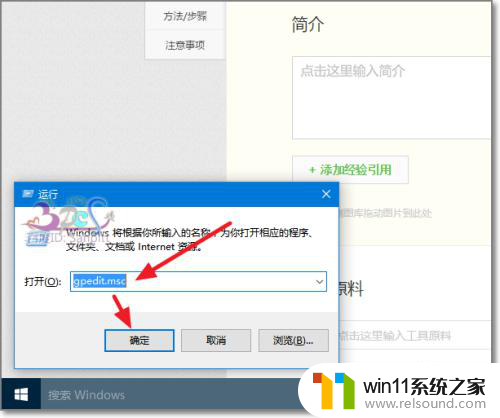
2.按下面路径:计算机配置->windows设置->安全设置->本地策略->安全选项
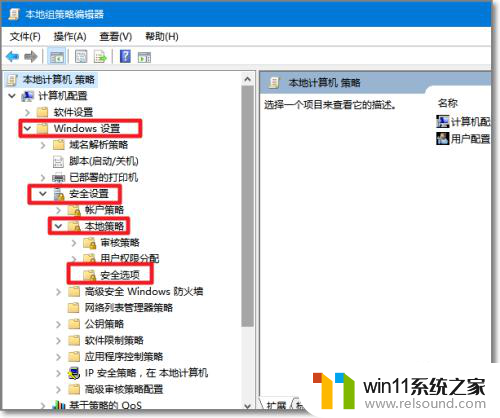
3.在安全选项目录下,右侧找到用户账户控制:用于内置管理员本地账户的管理员批准模式
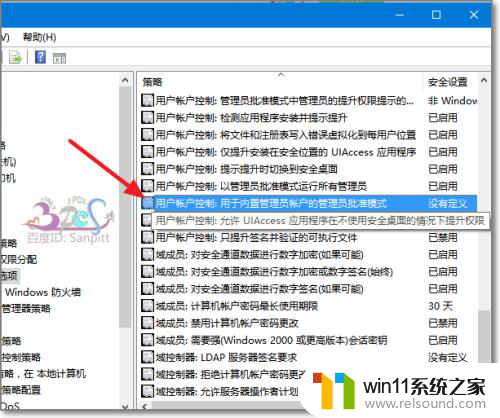
4.双击用户账户控制:用于内置管理员本地账户的管理员批准模式,可以先看看属性说明。然后在本地安全设置页签中,选择已禁用。
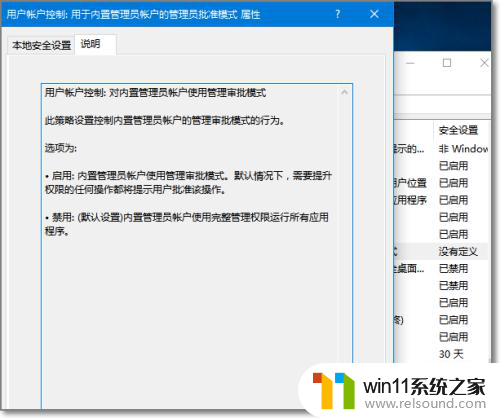
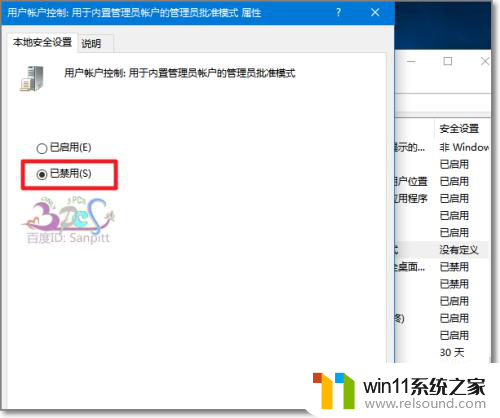
5.然后右键开始菜单进入控制面板。
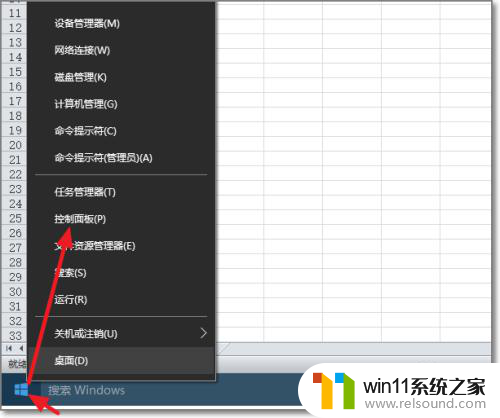
6.找到安全性与维护。
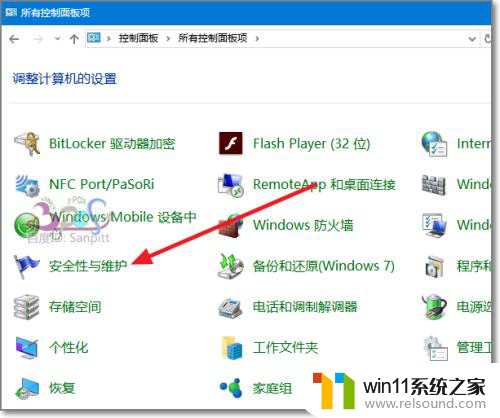
7.继续点击更改用户帐户控制设置。
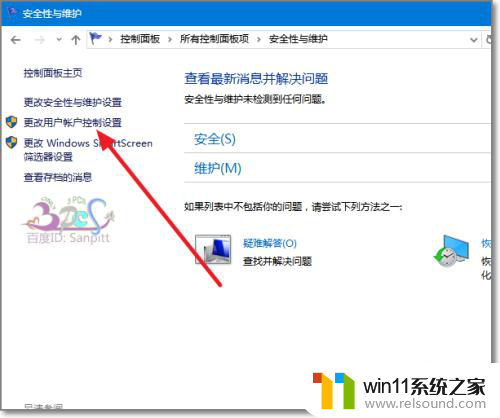
8.将用户帐户控制设置通知调整到从不通知。这样Window10桌面图标的小盾牌就隐藏了,也不会再出现提示了。但从安全性考虑不建议这样的设置。
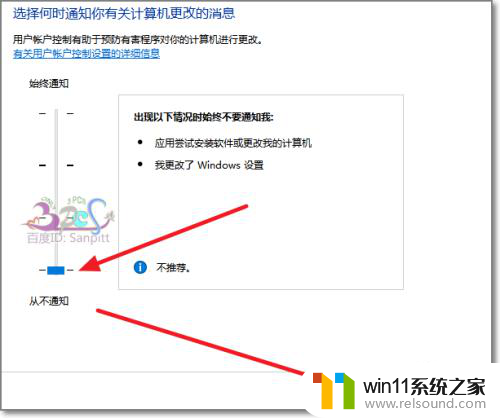
以上是完全移除Windows 10盾牌的步骤,如果您遇到相同问题,可以参考本文中的步骤进行修复,希望能对大家有所帮助。









